
आज आपल्याकडे पीसी, मॅक, टॅब्लेट किंवा कोणत्याही संगणकास इंटरनेटशी सोप्या मार्गाने जोडण्यासाठी उपलब्ध असलेल्या पर्यायांपैकी एक थेट आहे. सामायिकरण इंटरनेट आमच्या मोबाइल डिव्हाइसवरून. काही वर्षांपूर्वी हे अधिक गुंतागुंतीचे होते आणि काही टेलिफोन ऑपरेटरने त्यासाठी शुल्क देखील आकारले होते, परंतु आजकाल हे अगदी सोपे आहे आणि असे करण्याच्या बाबतीत काही ऑपरेटर अडथळे आणतात. आज आम्ही आमच्या स्मार्टफोनवरून कोणत्याही डिव्हाइसवर इंटरनेट सामायिक करण्याचे अनेक पर्याय पाहू.
सर्वात आधी योग्य मर्यादा न ठेवता इंटरनेट सामायिक करण्यास सक्षम आवृत्ती असणे आवश्यक आहे, उदाहरणार्थ, Android डिव्हाइसच्या बाबतीत, ही सेवा वापरण्यात सक्षम होण्यासाठी Android 9 किंवा नंतरचे असणे आवश्यक आहे. आयओएसच्या बाबतीत, मर्यादा फक्त टेलिफोन ऑपरेटरने सेट केली आहे म्हणून आपणास खात्री नसते की नाही हे थेट तपासणे चांगले. ते म्हणाले की, आम्ही कनेक्शन देखील सामायिक केले जाण्यासाठी पावले पाहणार आहोत Android वर "सामायिक केलेले कनेक्शन", "pointक्सेस बिंदूचा वापर" आणि iOS वर "वैयक्तिक प्रवेश बिंदू".

Android वर वाय-फाय वापरुन मोबाइल कनेक्शन सामायिक करा
बरेच Android फोन वाय-फाय, ब्ल्यूटूथ किंवा यूएसबी द्वारे मोबाइल डेटा सामायिक करू शकतात आणि यासाठी आमच्याकडे केवळ ऑपरेटरद्वारे मर्यादित न राहता अद्ययावत Android आवृत्ती असणे आवश्यक आहे. आम्ही वाय-फाय pointक्सेस बिंदूवरून कनेक्शन सामायिक करण्याच्या पर्यायासह प्रारंभ करतो.
हे करण्यासाठी आम्हाला स्मार्टफोनवर सेटिंग्ज अॅप उघडावे लागेल आणि त्यावर क्लिक करावे लागेल.
- नेटवर्क आणि इंटरनेट> वाय-फाय हॉटस्पॉट / शेअर कनेक्शन> वाय-फाय प्रवेश बिंदू
- वाय-फाय pointक्सेस बिंदू पर्यायावर क्लिक करा आणि तेथे आम्ही नाव किंवा संकेतशब्द यासारख्या सेटिंग्ज सुधारित करू शकतो. आवश्यक असल्यास प्रथम टॅप करा वाय-फाय हॉटस्पॉट सेट अप करा.
- या टप्प्यावर आम्ही "सुरक्षा" पर्यायामध्ये संकेतशब्द जोडू शकतो, जर आपल्याला संकेतशब्द नको असेल तर आपण "काहीही नाही" वर क्लिक करू शकता.
आता आपण स्मार्टफोनद्वारे इंटरनेट पुरवठा करणार आहोत असे अन्य डिव्हाइस आपण उघडू शकता आणि आमच्या स्मार्टफोनचा pointक्सेस बिंदू आपल्याला शोधावा लागेल. आमच्याकडे संकेतशब्द असल्यास आम्ही तो जोडतो आणि नसल्यास आम्ही फक्त कनेक्ट वर क्लिक करा. आपण आपल्या फोनचा मोबाइल डेटा वाय-फाय प्रवेश बिंदूद्वारे 10 पर्यंत डिव्हाइसवर सामायिक करू शकता.
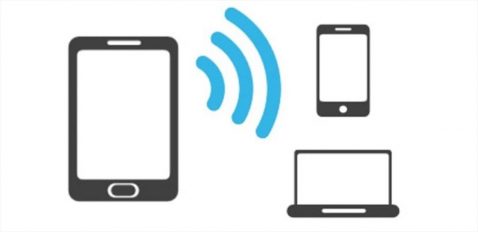
यूएसबी केबलद्वारे कनेक्शन सामायिक करा
तार्किकदृष्ट्या आम्ही आमच्या यूएसबी केबलसह आपल्या Android डिव्हाइससह इंटरनेट देखील सामायिक करू शकतो, म्हणूनच हा पर्याय देखील गमतीचा ठरू शकेल जेणेकरून वेग कमी होऊ नये परंतु त्याचा नकारात्मक भाग आहे आणि तो म्हणजे मॅक Android सह कनेक्शन सामायिक करू शकत नाहीत यूएसबी केबलद्वारे. हे स्पष्ट केल्यावर, आम्ही आमच्या डिव्हाइसवरून इंटरनेट सामायिक करण्यासाठी चरणांवर जाऊ.
- पहिली गोष्ट म्हणजे स्मार्टफोनला यूएसबी केबलशी जोडणे. सूचना 'कनेक्ट केलेली' स्क्रीनच्या शीर्षस्थानी दिसून येईल
- आम्ही आपल्या फोनचा सेटिंग्ज अनुप्रयोग उघडतो आणि त्यावर क्लिक करतो नेटवर्क आणि इंटरनेट > वाय-फाय झोन / सामायिक कनेक्शन
- पर्याय सक्रिय करा यूएसबी मार्गे कनेक्शन सामायिक करा
आणि आम्ही केबलद्वारे आधीपासूनच नेटवर्कशी कनेक्शनचा आनंद घेऊ शकतो. लक्षात ठेवा की मॅक्स या पर्यायाशी सुसंगत नाहीत, म्हणूनच या प्रकरणांमध्ये वाय-फाय द्वारे थेट कनेक्शनवर लक्ष केंद्रित करणे चांगले आहे, जे मला वैयक्तिकरित्या अजूनही वाटते की बहुतेक प्रकरणांमध्ये ते सर्वात चांगले आहेत कारण ते विशिष्ट कनेक्शन आहेत आणि आम्हाला आवश्यक आहे पटकन कनेक्शन स्थापित करा आणि सोप्या मार्गाने.

ब्लूटूथद्वारे कनेक्शन सामायिक करा
या प्रकरणात आम्हाला स्मार्टफोन प्राप्तकर्त्यास कॉन्फिगर करून इतर डिव्हाइससह जोडावा लागेल. हा पर्याय सर्व डिव्हाइसवर उपलब्ध नाही, म्हणून आम्ही नेहमीच डिव्हाइसची जोडणी करण्यासाठी वाय-फाय आवृत्ती वापरण्याची शिफारस करतो परंतु जर आपले डिव्हाइस ब्लूटूथद्वारे कनेक्शनला परवानगी देत असेल तर आपण खाली दिलेल्या चरणांचे अनुसरण करू शकता.
- एकदा प्राप्त करणारे डिव्हाइस ब्लूटूथ कनेक्शन स्थापित करण्यासाठी कॉन्फिगर केले की आम्ही चरणांसह सुरू ठेवतो
- आम्ही अनुप्रयोग उघडतो फोन सेटिंग्ज आणि आम्ही सुरू ठेवतो
- आम्ही नेटवर्क आणि इंटरनेट> वाय-फाय झोन / सामायिक कनेक्शन पर्यायावर टॅप करा
- आता ब्लूटूथद्वारे शेअर कनेक्शनवर क्लिक करा
आणि तयार, या मार्गाने ब्लूटूथद्वारे कनेक्शन सामायिक केले जाईल.

आयफोन वापरुन मोबाइल कनेक्शन सामायिक करा
IOS डिव्हाइसवर हा पर्याय अमलात आणणे देखील अगदी सोपे आहे आणि अर्थातच आमच्याकडे इंटरनेट सामायिकरण देखील उपलब्ध आहे. आम्ही वाय-फाय, ब्लूटूथ आणि यूएसबी पर्याय दरम्यान देखील निवडू शकतो, म्हणून आम्ही प्रत्येक पर्यायांसह जाऊ. ए पासून स्पष्टीकरण सेल फोन सह आयपॅड इंटरनेट सामायिक करणे देखील शक्य आहे.
आम्ही कनेक्शन सामायिक करण्यासाठी वाय-फाय पर्यायासह प्रारंभ करतो आणि हे एका सोप्या मार्गाने केले जाते. आम्ही आत आलो सेटिंग्ज> वैयक्तिक हॉटस्पॉट> इतरांना कनेक्ट करण्याची परवानगी द्या आणि आम्ही ते सक्रिय करतो. येथे आम्ही वाय-फाय संकेतशब्द जोडू शकतो किंवा नाही, फक्त खाली एकदा, पूर्ण झाल्यावर कनेक्ट करण्यासाठी डिव्हाइस उघडा आणि आपल्या आयफोन किंवा आयपॅडच्या नेटवर्कवर क्लिक करा. तसे असल्यास संकेतशब्द जोडा आणि नॅव्हिगेट करा.
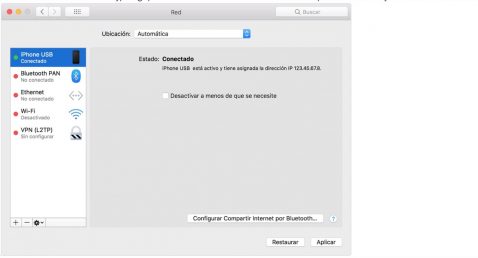
विंडोज पीसी यूएसबी इंटरनेट सामायिकरणशी कनेक्ट करा
जेव्हा आमच्या उपकरणांमध्ये वाय-फायद्वारे कनेक्ट करण्याचा पर्याय नसतो तेव्हा आम्ही आयफोन किंवा आयपॅडची यूएसबी केबल वापरू शकतो. यासाठी आमच्याकडे आयट्यून्स असणे आवश्यक आहे आणि पीसीने आपला आयफोन किंवा आयपॅड ओळखला आहे याची खात्री करुन घ्यावी लागेल.
- आपल्या संगणकावर ITunes ची नवीनतम आवृत्ती स्थापित करा
- यूएसबी केबलसह, संगणकास आयफोन किंवा आयपॅडशी कनेक्ट करा जे इंटरनेट सामायिकरण प्रदान करते. सूचित केल्यास, डिव्हाइसवर विश्वास ठेवा.
- आपण आयट्यून्समध्ये आयफोन किंवा आयपॅड शोधू आणि पाहू शकता हे सुनिश्चित करा. जर विंडोज पीसी डिव्हाइस ओळखत नसेल तर दुसरी यूएसबी केबल वापरुन पहा
- मायक्रोसॉफ्टने विंडोज 10 किंवा विंडोज 7 मध्ये इंटरनेट कनेक्शन तपासण्यासाठी दिलेल्या चरणांचे अनुसरण करा
इंटरनेट सामायिकरण मॅक, पीसी आणि इतर तृतीय-पक्षाच्या डिव्हाइससह ब्लूटूथ कनेक्शनचे समर्थन करते, परंतु आमच्या Android डिव्हाइसवरून इंटरनेट सामायिकरणच्या आवृत्तीत मी म्हटल्याप्रमाणे, वाय-फाय वापरणे चांगले आहे, कारण ते आहे बरेच सोपे आहे प्रक्रिया.

बॅटरीच्या वापरापासून सावध रहा
या इंटरनेट सामायिकरण पर्यायासह बॅटरीचा वापर हा Android आणि iOS दोन्ही डिव्हाइसवर विचारात घेण्याची खरोखर एक गोष्ट आहे. तर आम्ही बॅटरीचा जास्त वापर करण्यापासून रोखण्यासाठी सामायिक केलेल्या कनेक्शनच्या कालावधीसाठी डिव्हाइसला पॉवरवर प्लग करू शकतो आणि आम्हाला कनेक्शन सामायिकरण अक्षम करा एकदा आम्ही सामान्यपेक्षा जास्त सेवन टाळण्याचे संपविले. जर कोणतेही कनेक्ट केलेले डिव्हाइस नसताना आमचा स्मार्टफोन प्रवेश बिंदू स्वयंचलितपणे अक्षम करू शकतो तर अनावश्यक वापर टाळण्यासाठी हा पर्याय सक्रिय करा.